1. Убедитесь, что Вы предварительно создали базу данных MySQL, используя панель Plesk. Подробнее
читайте в инструкции
Как создать
базу данных MySQL в Plesk.
2. Зайдите в панель Plesk, используя предоставленные Вам учетные данные (
примечание: данные на доступ к панели управления и адрес для входа в панель
управления высылались в письме о реализации заказа хостинга). После того, как у Вас отобразилась страница входа в
панель управления Plesk, введите имя пользователя и пароль и нажмите кнопку [
Войти]:
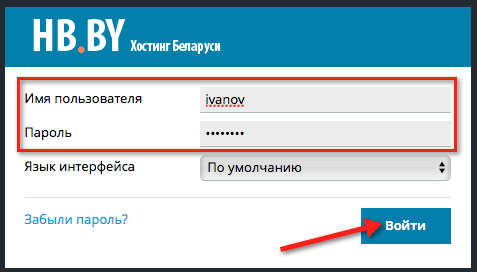
3. После успешного входа нажмите [
Базы данных] в основном меню слева. На открывшейся странице разверните нужную базу и нажмите [
phpMyAdmin]. Или можно нажать на значок парусника справа:
4. В новом окне браузера откроется программа phpMyAdmin, предназначенная для управления базами
данных MySQL. Слева Вы можете увидеть структуру Вашей базы данных. Для выполнения SQL запросов к базе данных
выберите вкладку [SQL], введите SQL-запросы (SQL-скрипты) в окне запросов и нажмите кнопку
[Вперед]:
Читайте также: